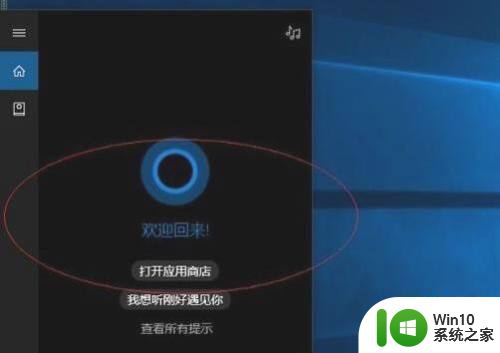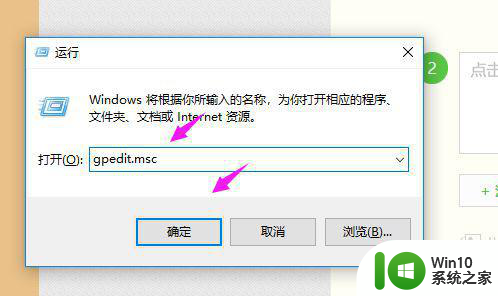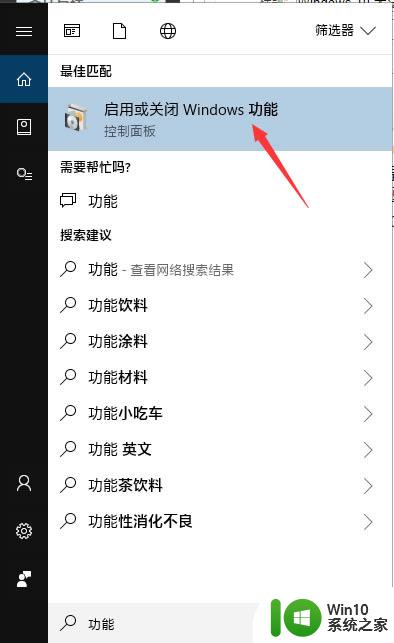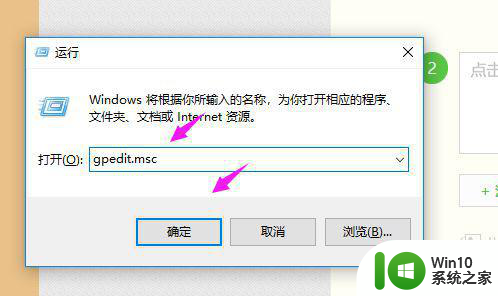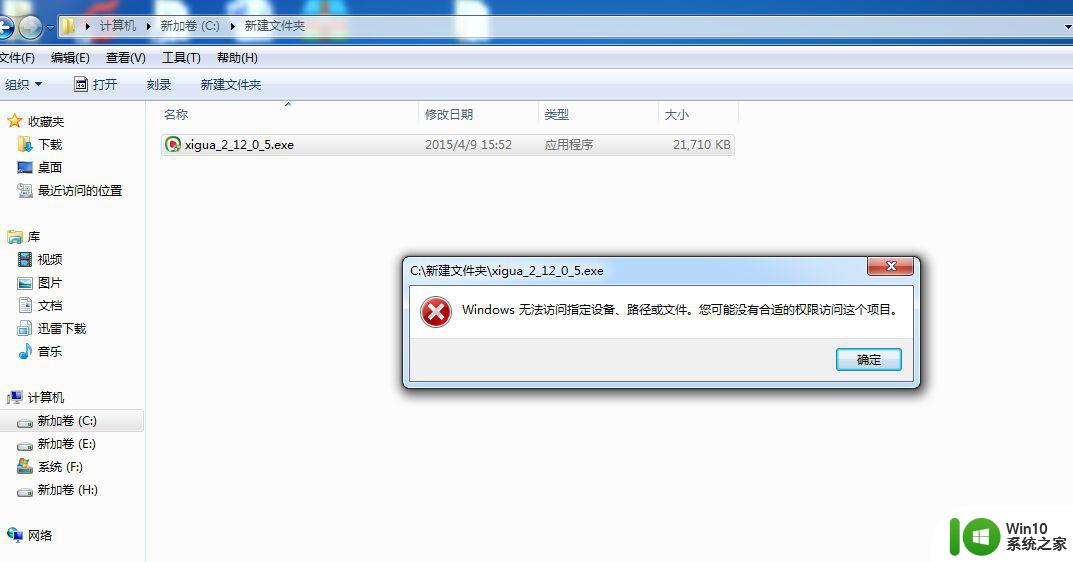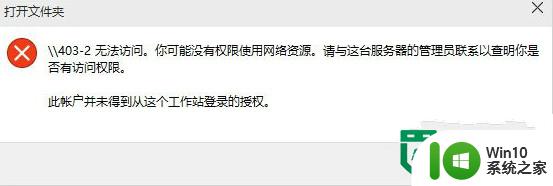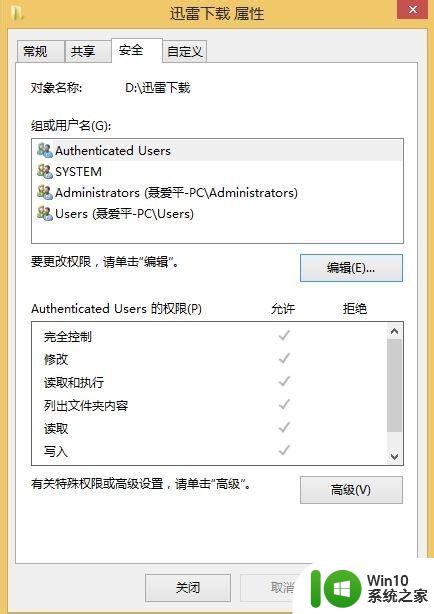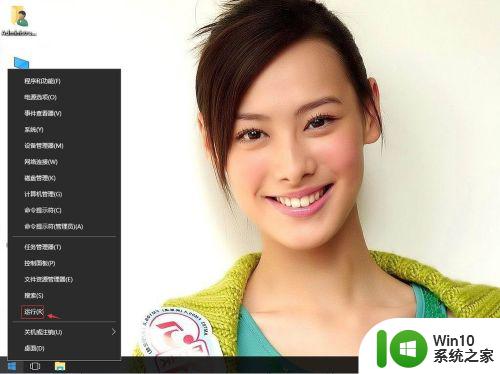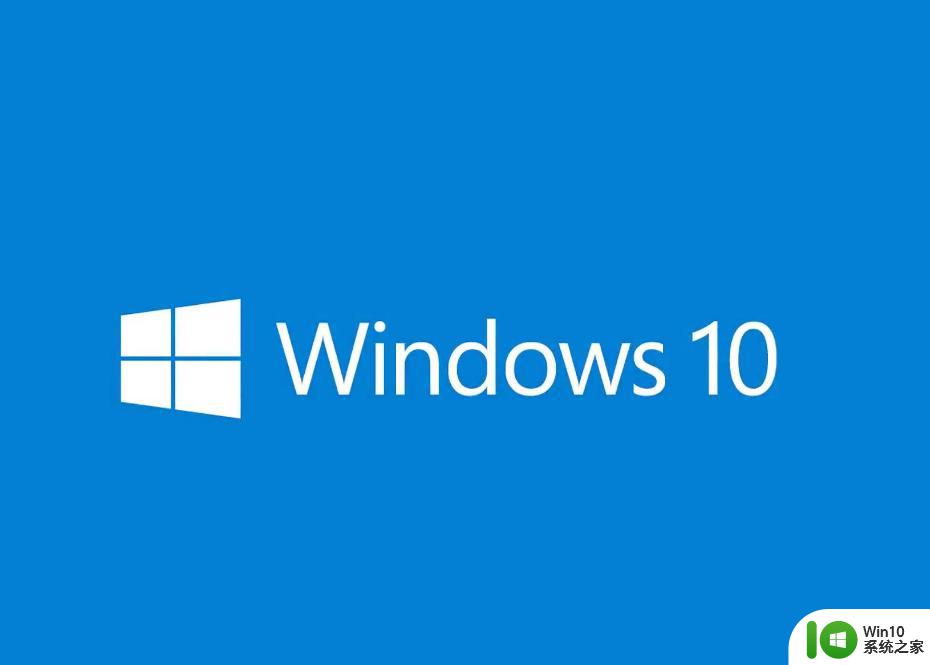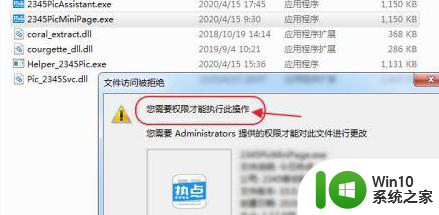win10共享你可能没有权限使用网络资源 Win10提示没有权限使用网络资源的解决方案
在现代社会中网络资源已经成为人们生活中不可或缺的一部分,在使用Windows 10操作系统时,有时我们可能会遇到无法访问网络资源的问题,并且收到系统提示说我们没有权限使用它们。这种情况可能会给我们的工作和生活带来诸多不便。幸运的是针对这个问题有一些解决方案可以帮助我们恢复对网络资源的使用权限。本文将介绍一些解决方法,帮助大家解决Win10提示没有权限使用网络资源的困扰。
步骤一、设置Microsoft 网络的文件和打印机共享
1、按下Win+I组合键,打开Windows 设置,点击其中“网络和Internet”选项;
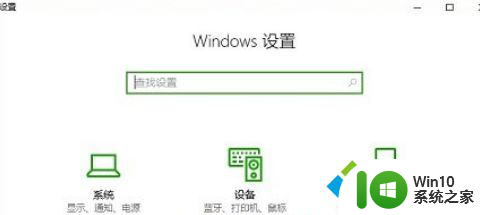
2、在网络和Internet窗口,在状态选项卡下,在右侧窗口找到并点击“网络和共享中心”;
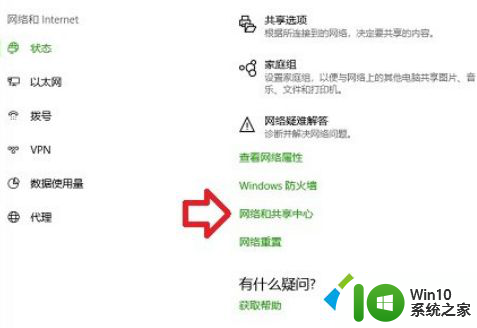
3、在网络和共享中心,点击“以太网”;
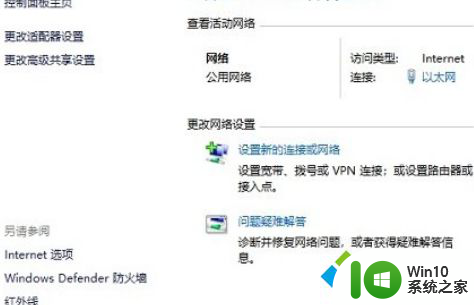
温馨提示:非有线网点击当前使用的网络
4、在以太网 状态窗口,点击“属性”;
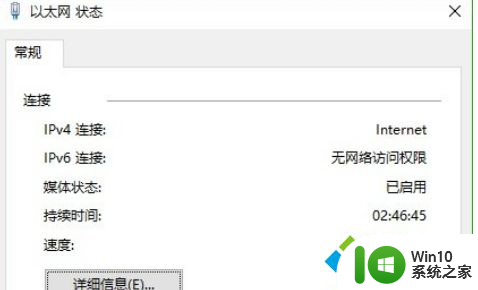
5、在以太网 属性对话框,在网络选项卡下,确保勾选“Microsoft 网络的文件和打印机共享”,然后点击底部“确定”保存设置;
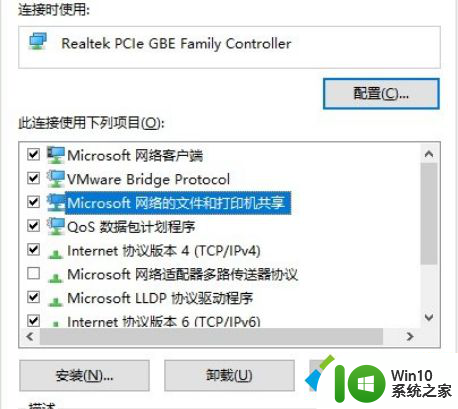
步骤二、设置本地组策略编辑器
1.、按下Win+R组合键,输入gpedit.msc后按回车键确认;
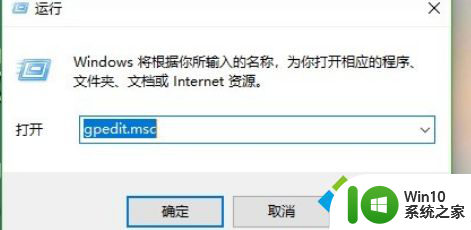
2、在本地组策略编辑器窗口,在右侧窗口左侧依次展开并定位至:计算机配置->Windows设置->安全设置->本地策略->用户权限分配 ,在右侧窗口找到并双击“拒绝从网络访问这台计算机”;
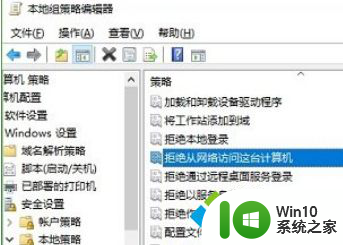
3、在拒绝从网络访问这台计算机对话框,点击选中“Guest”账号,然后点击底部的“删除”,点击下面“应用”按钮;
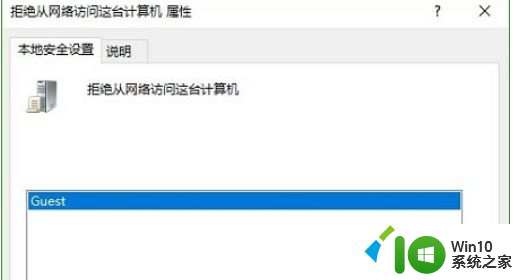
4、返回本地组策略编辑器窗口,在右侧窗口左侧依次展开并定位至:计算机配置->Windows设置->安全设置->本地策略->安全选项,在右侧窗口找到并双击“网络访问:本地账户的共享和安全模型”;
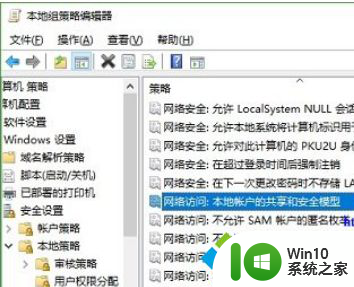
5、在网络访问:本地账户的共享和安全模型对话框,在本地安全设置选项卡下。点击选择框后面的向下箭头,点击选择列表中的“仅来宾-对本地用户进行身份验证”,然后点击底部的“确定”;
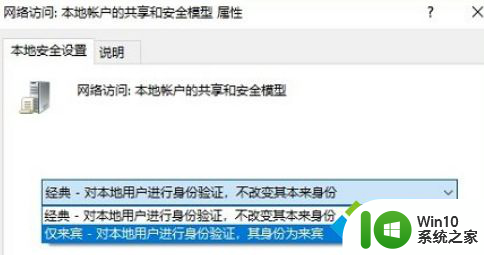
6、同样在计算机配置->Windows设置->安全设置->本地策略->安全选项下,在右侧窗口找到并双击“帐户:使用空密码的本地帐户只允许进行控制台登录”;

7、在帐户:使用空密码的本地帐户只允许进行控制台登录 属性对话框,在“本地安全设置”选项卡下,点击勾选“已禁用”,然后点击底部的“确定”即可。

以上就是win10共享你可能没有权限使用网络资源的全部内容,如果有不清楚的用户可以参考以上步骤进行操作,希望能对大家有所帮助。